Cách ẩn ảnh – hiện ảnh bị ẩn trên iPhone cực đơn giản
Đối với ứng dụng điện thoại nói chung bạn hoàn toàn có thể tự kiểm soát được sự ẩn và hiển thị của chúng. Đối với ứng dụng ảnh trên iPhone cũng tương tự. Tại bài viết này iphoneaz.org sẽ chia sẻ đến bạn cách ẩn ảnh – hiện ảnh bị ẩn trên iPhone hiệu quả nhất
Cách ẩn ảnh – hiện ảnh bị ẩn trên iPhone
Trên iPhone cung cấp tính năng ẩn ảnh đơn giản giúp người dùng bảo mật hình ảnh cá nhân. Các bước ẩn và hiện ảnh đơn giản bao gồm:
Cách ẩn ảnh
- Bước 1: Mở ứng dụng ảnh
- Bước 2: Chạm và giữ ảnh hoặc video bạn muốn ẩn
- Bước 3: Chọn ẩn rồi xác nhận bạn muốn ẩn ảnh hoặc video đó
Cách hiện ảnh
- Bước 1: Mở ứng dụng ảnh
- Bước 2: Chọn biểu tượng thanh bên ở góc bên trái để xem album
- Bước 3: Cuộn xuống và chọn vào mục bị ẩn trong tiện ích
- Bước 4: Chọn mục xem album rồi dùng face id hoặc touch id để mở khóa album bị ẩn của bạn
- Bước 5: Chạm và giữ ảnh hoặc video muốn bỏ ẩn. Tiếp tục chọn bỏ ẩn là hoàn thành
Cách tắt album bị ẩn
- Bước 1: Vào cài đặt – chọn ứng dụng – ảnh
- Bước 2: Cuộn xuống rồi tắt hiển thị album bị ẩn
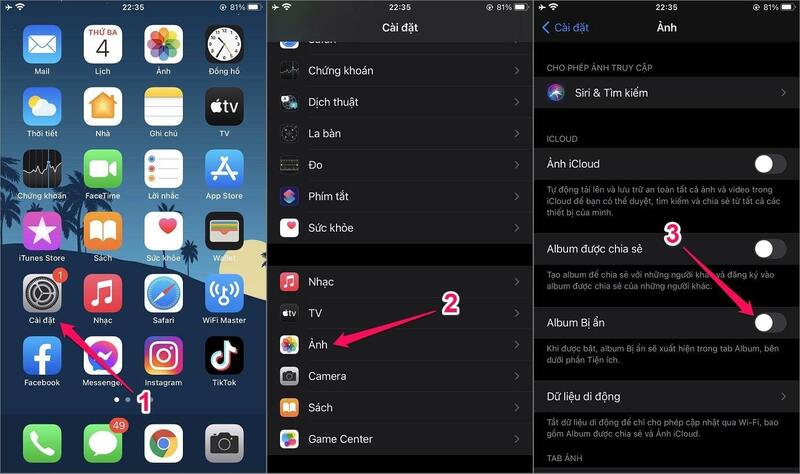
Một số lưu ý bạn cần biết
- Ảnh bị ẩn vẫn tồn tại trên thiết bị của bạn khi bạn chỉ ẩn mà không xóa. Ảnh chỉ không hiển thị trong các album thông thường
- Mặc dù tính năng ẩn ảnh giúp bạn bảo mật hình ảnh cá nhân nhưng nó không phải là một phương thức mã hóa mạnh
- Nếu bạn muốn bảo mật tuyệt đối hãy cân nhắc sử dụng các ứng dụng quản lý có tính năng bảo vệ bằng mật khẩu hoặc vân tay
Một số câu hỏi liên quan
1. Làm thế nào để ẩn nhiều ảnh cùng lúc?
Trả lời: Mở ứng dụng ảnh – tích vào các ảnh cần ẩn – nhấn vào chia sẻ ở góc dưới bên trái và chọn ẩn
2. Nếu lỡ xóa album bị ẩn, ảnh đó có bị xóa vĩnh viễn không?
Trả lời: Việc xóa album ẩn chỉ làm ẩn album chứ không xóa ảnh bên trong. Bạn vẫn có thể tìm lại album này bằng cách bằng cách bật lại chế độ hiển thị album bị ẩn
3. Làm thế nào để bảo vệ album bị ẩn bằng mật khẩu
Trả lời: Iphone không cung cấp tính năng đặt mật khẩu trực tiếp cho album bị ẩn. Bạn có thể sử dụng các ứng dụng quản lý ảnh của bên thứ ba để tạo album riêng và bảo vệ bằng mật khẩu, vân tay hoặc face ID
4. Reset lại điện thoại thì ảnh tại thư mục bị ẩn có biến mất không?
Trả lời: Nếu bạn đã sao lưu dữ liệu trước khi rết, ảnh trong album bị ẩn sẽ được khôi phục sau khi rết. Nếu không sao lưu ảnh sẽ bị mất
5. Nếu chia sẻ album bị ẩn cho người khác thì họ có xem được không?
Trả lời: Khi chia sẻ ảnh bạn chỉ có thể chia sẻ những ảnh ở các album thông thường, không thể chia sẻ ảnh trong album bị ẩn
6. Làm thế nào đê biết chính xác ảnh nào đã bị ẩn khi có rất nhiều ảnh?
Trả lời: Sử dụng tính năng tìm kiếm trong ứng dụng ảnh để tìm kiếm các từ khóa liên quan đến ảnh bạn muốn tìm. Hoặc tạo các album riêng để phân loại ảnh, giúp bạn dễ dàng quản lý và tìm kiếm hơn
7. Làm thế nào để tự động ẩn ảnh sau một khoảng thời gian nhất định?
Trả lời: Trên iphone không có chức năng tự đổng ẩn sau 1 khoảng thời gian. Tuy nhiên bạn có thể sử dụng thiết bị của bên thứ 3 để thiết lập thời gian tự động ẩn ảnh.
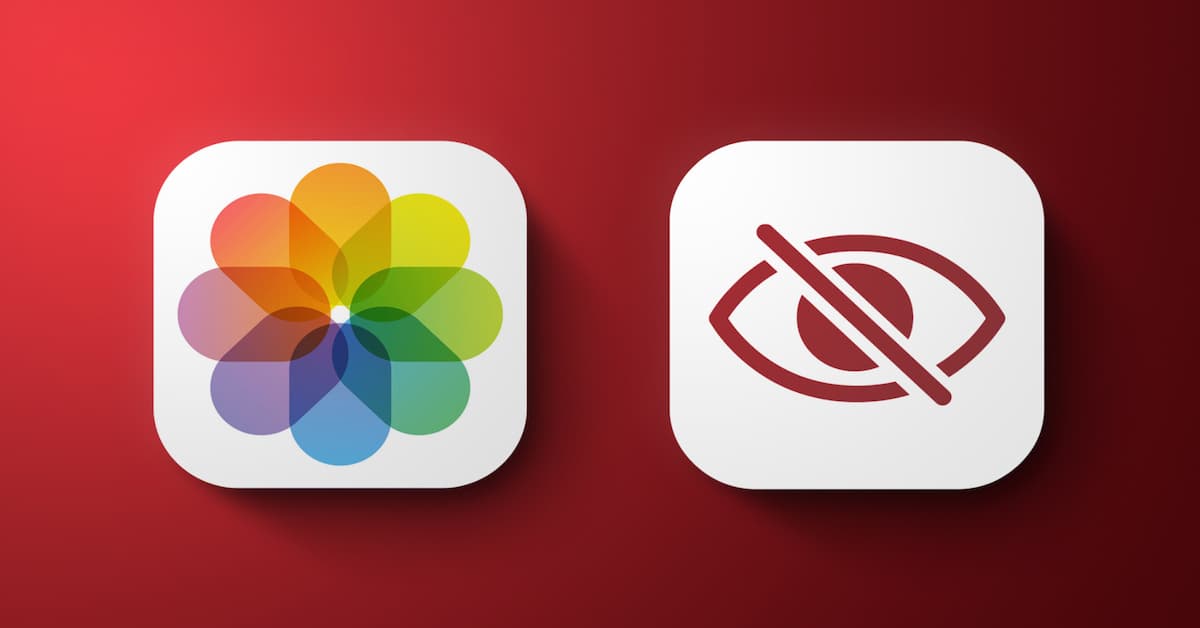
Tổng kết
Biết viết trên iphoneaz.org đã chia sẻ đến bạn cách ẩn ảnh – hiện ảnh bị ẩn trên iPhone. Hi vọng qua nội dung được chia sẻ sẽ giúp ích đến bạn. Nếu bạn cần thông tin về mẹo hay bí kíp sửa iPhone nhanh chóng hiệu quả thì đừng bỏ qua những bài viết khác được chia sẻ từ hệ thống chúng tôi để có được nguồn tin uy tín nhanh chóng nhất nhé.